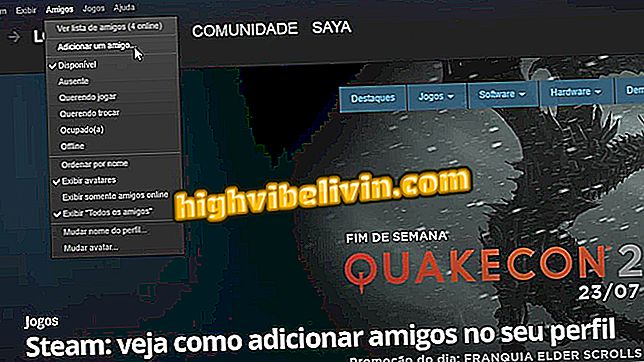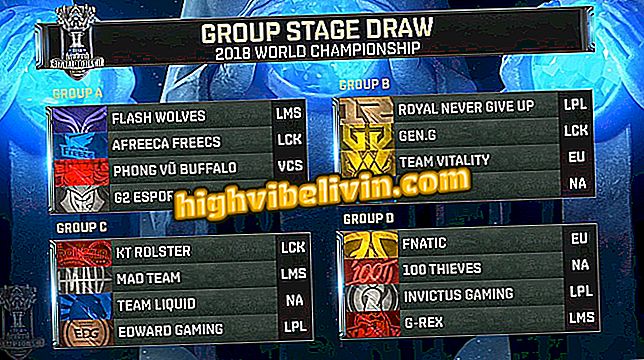Как да използвате Smart Lock на Android 7.0 Nougat и да поддържате телефона си безопасен
Android 7.0 (Nougat) е наличен на най-новите смартфони, пуснати в Бразилия, като Moto Z и Moto G5, или може да се инсталира чрез надстройка на по-стари съвместими мобилни телефони. Мобилната система предлага интелигентни функции като Smart Lock, която ви позволява да държите устройството отключено, докато е на сигурно място или близо до вас.
Тази функция е полезна за онези, които търсят по-практичен ден от ден, и не искат да губят време да пишат кода си по всяко време или докато сте у дома, например. За да работи, инструментът анализира надежден джоб, място, устройства, глас и сигнали за разпознаване на лица. Вижте в този урок как да активирате Smart Lock на вашия Android N смартфон и да научите как да го персонализирате с бързо ръководство стъпка по стъпка.
Как да получите достъп до великденско яйце с тайна игра на Android 7.0 Nougat

Ето как да използвате Smart Lock от Android 7.0 Nougat
App: Вземете най-добрите съвети и последните новини на телефона си
Достъп до интелигентното заключване
Стъпка 1. На мобилния си телефон с Android 7.0 докоснете иконата "Конфигуриране", след което изберете елемента "Защита".

Достъп до настройките за сигурност за Android 7.0 Nougat
Стъпка 2. След това натиснете бутона "Smart Lock" и потвърдете кода или личния си модел за достъп до настройките.

Отворете SmartLock и потвърдете с личната си парола
Откриване на джоб
Стъпка 3. Обърнете внимание, че ще се покаже списък с интелигентни функции, а първият е "Откриване в джоба". За да започнете да използвате, активирайте бутона в горната част на екрана (оставяйки зеления цвят). По този начин просто трябва да отключите устройството веднъж и то ще остане достъпно, докато държите ръцете си или носите със себе си.

Стартирайте настройката с Pocket Detection
Надеждни места
Стъпка 4. Вече в елемент "Надеждни места" докоснете "Начало", за да персонализирате личен адрес. Ако предпочитате, изберете „Добавяне на надеждно място“, за да добавите втори адрес, където телефонът ще остане отключен.

Добавете надеждно място за отключване на мобилния си телефон с Android 7.0 Nougat
Стъпка 5. След това докоснете текстовото поле, за да въведете вашия доверен адрес. Не забравяйте да добавите номера на местоположението си и да проверите пощенския си код в търсенето с Google Карти. Накрая ще се покаже радиусът на пространството, маркиран като надежден.

Добавете доверения адрес в телефона си
Доверени устройства
Стъпка 6. В категорията "Trusted Devices" (Потребителски устройства) потребителят може да свърже екрана на смартфона с близкото устройство чрез Bluetooth или NFC, като например смарт часовник или автомобилна система. За да продължите, докоснете „Добавяне на надеждно устройство“.

Сега настройте надеждни Bluetooth или NFC устройства
Стъпка 7. Изберете вида на безжичната връзка с двойка: Bluetooth или NFC. Намерете устройството в списъка и потвърдете "Да, Добави". По този начин, когато телефонът и устройството ви са наблизо (и са свързани), вашият смартфон ще бъде отключен.

Изберете безжичното устройство, за да сдвоите и маркирате като надежден на мобилния телефон
Лице на доверие
Стъпка 8. Функцията използва разпознаването на лицето на своя собственик, за да запази мобилния телефон отключен. За да започнете, докоснете "Настройка".

Настройте надеждно лице, за да запазите телефона си отключен
Стъпка 9. Докоснете "Next", за да направите настройката. Сега застанете с лице към телефона, като повдигнете устройството до нивото на очите, сякаш регистрирате селфи. Вижте дали местоположението е достатъчно светло, за да заснеме изображението. След това поставете лицето си в кръга, показан на екрана, и изчакайте няколко секунди. Накрая ще се появи съобщение за успех. Потвърдете с „Готово“.

Регистрирайте лицето на вашия смартфон със Smart Lock
Гласът на доверието
Стъпка 10. Потребителят може да регистрира гласа си, за да прави изследвания и да активира ресурси в клетъчната мрежа, като отключва устройството. Започнете с активиране на бутона до "Voice of Trust". Сега докоснете "Reset voice template".

Вижте Android 7.0 Smart Nougat Smart Lock Гласови настройки
Стъпка 11. Потвърдете с "Продължи". След това кажете три пъти команда „OK Google“ и изчакайте потвърждението за разпознаване на глас. В края натиснете "Finish".

Задайте своя модел на глас на телефон с Android 7.0
Каква е най-добрата новина на Android N? Коментар на.